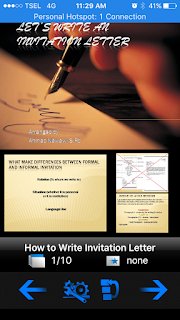Aplikasi remote power point untuk i phone yang paling mudah digunakan untuk OS windows
Setelah tulisan saya yang membahas tentang aplikasi android untuk remote power point sederhana mendapat respon baik dari pembaca, dengan trafficnya, maka pada kesempatan ini saya ingin mencoba membagi pengetahuan saya tentang aplikasi yang sama tetapi pada Ios i phone. Tulisan ini juga saya tunjukan untuk murid-murid saya yang bertanya tentang cara meremote power point dengan interface atau tampilan yang sangat menarik dan handy, untuk menunjukan cara menginstal dan menggunakannya.
Sebenarnya aplikasi remote power point baik pada app store atau play store banyak sekali jenisnya, akan tetapi tidak semua bisa digunakan dan terkadang bisa digunakan akantetapi langkah pemaikannya yang cukup rumit membuat pengguna bingung, oleh karena itu setelah beberapa kali mencoba dan mengevaluasi saya menyarakan anda untuk menggunakan aplikasi remote power point dengan nama " Mypoint power point remote". Aplikasi itulah yang saya gunakan selama saya mengajar dan sejauh ini tidak pernah ada masalah.
langsung saja inilah penampakannya di app store i tunes.
Dan untuk tampilan kerjanya, dari layar i phone anda akan menampilkan persis sama seperti yang ditampilkan pada monitor komputer anda. contohnya seperti dibawah ini.
Tombol yang tersedia. dari forward, backward to slide, dan juga ada tombol untuk mematikan tampilan layar untuk sementara waktu dengan menekan icon segelah kopi. hal yang paling menarik, aplikasi ini juga dapat menunjukan semua slide yang ada dari file power point anda yang sedang ditampilkan sehingga sangat mudah jika anda ingin pergi dari slide bawah ke slide yang lain tanpa berurutan untuk menampilkannya. menarik bukan. sekarang mari kita bahas cara menggunakannya.
Langkah pertama anda harus mengintal pada i phone anda itu pasti sehingga akan muncul icon pada slide home anda. aplikasi my point itu kita sebut sebagai client. maka kita butuh aplikasi di komputer anda yang akan bekerja sebagai server atas perintah yang anda lakukan pada i phone anda. anda dapat mendownload aplikasi server mypoint power point remote di sini, download here. jangan lupa untuk memilih OS dari komputer anda, pilih windows jika anda menggunakan windows, dan juga tersedia juga Mac i OS.
Setelah didownload anda bisa menginstallnya. jika sudah selesai akan muncul icon my point pada desktop komputer anda seperti dibawah ini
setelah itu bukalah aplikasi tersebut, aplikasi tersebut akan bekerja dibelakan layar sehingga, tidak akan muncul pada windows yang aktif tetapi hanya dinotifikasi. kemudian jika ingin melihat menu yang ada anda bisa klik kanan pada icon notifikasi my point. setelah aktif anda bisa menyalakan wifi hotspot anda untu disering ke komputer anda.
Setelah itu koneksikan wifi komputer anda ke hotspot hp anda, setelah terkoneksi dengan baik, anda bisa membuka aplikasi my point pada komputer anda, sehingga akan muncul seperti dibawah ini.
pada halam ini akan menujukan nama komputer yang sudah terhubung dengan hotspot hp anda dan yang mempunyai aplikasi server my point pada komputer tersebut. pada komputer saya bernama AhmadNawawi-PC sehingga saya cukup simple klik pada nama tersebut dan akan muncul tampilan seperti berikut
pada tampilan diatas menujukan file PPT yang sedang aktif atau sudah kita buka. maka anda cukup menekan nama file yang akan gunakan dalam presentasi. maka file PPT tersebut aktif pada komputer anda dan akan muncul di hp anda seperti berikut.
Selanjutnya anda sudah bisa memulai presentasi anda, jarak yang dapat dijangkaupun cukup jauh sehingga anda tidak perlu kawatir untuk jauh jauh dari komputer anda, anda dapat mengekplorasi ruangan dalam berpresentasi. Semonga bermanfaat jika, ada pertanyaan atau kesulitan bisa tinggalkan komen dibawah ini. terima kasih